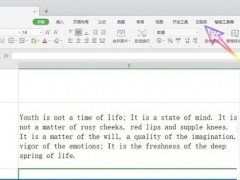cad如何提取轮廓线_cad快速提取图形轮廓线方法教程
教程之家
软件教程
在处理复杂的CAD图形环境时,准确提取出特定区域的轮廓线是CAD设计的一个核心环节。例如,当面临一个图形场景,其中包含多个相交和重叠的几何形状时,我们的目标可能是提取出特定区域(例如以红色标出的区域)的精确轮廓。这项操作要求精确地识别和分离出所需区域的边界,尽管它们可能与周围的图形复杂地缠绕或重叠。
以下是针对如何提取这类复杂场景中特定区域轮廓线的操作步骤和技巧,以一个含有多个交错和重叠图形的示例图为参考。通过这些方法,设计师能够有效地从复杂的图形环境中分离出所需的轮廓线,以进行进一步的设计或分析工作。
cad提取图形轮廓线方法
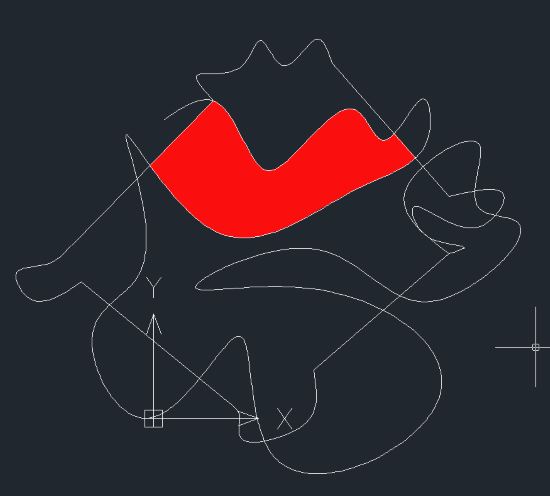
以下是详细的操作步骤:
1.打开中望CAD软件并导航至所需的图形环境。在菜单栏中,选择【绘图-边界】或使用【BOUNDARY】命令。然后在弹出的对话框中,找到并点击【选择区域】按钮。这将启动区域选择工具,允许你在图形中选择特定的区域。
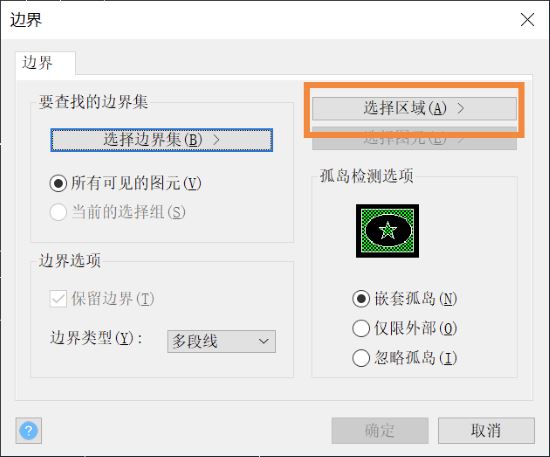
2.接着通过点击鼠标,选择位于多图形交错情况下的红色区域的中间位置。CAD将会自动识别选定区域的边界。一旦选区完成,CAD将根据你选择的区域生成轮廓线。这些轮廓线将准确反映所选区域的外形。
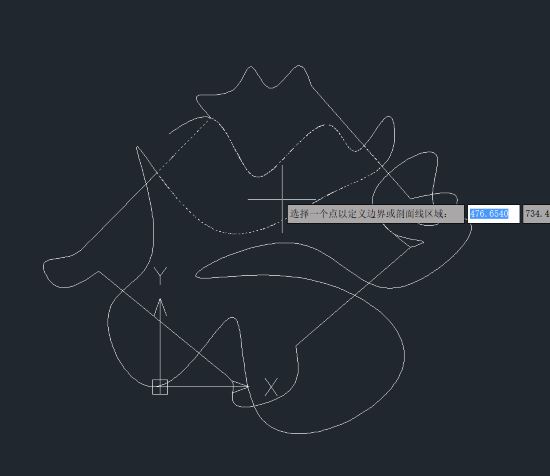
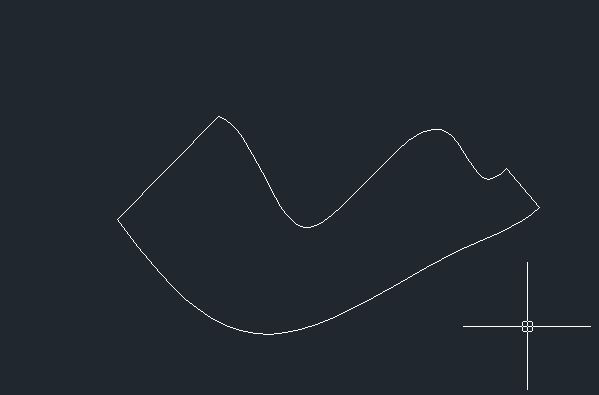
以上就是CAD提取图形轮廓线的图文教程,希望大家喜欢。
![快手关闭戳一下功能方法步骤_快手怎么关闭戳一下功能[多图]](https://img.jiaochengzhijia.com/uploadfile/2024/0929/20240929100154518.jpg@crop@160x90.jpg)

![淘宝查询快递单号的方法步骤_淘宝怎么查询快递单号[多图]](https://img.jiaochengzhijia.com/uploadfile/2024/0929/20240929080153194.jpg@crop@160x90.jpg)
![QQ查看单向好友的方法步骤_QQ怎么查看单向好友[多图]](https://img.jiaochengzhijia.com/uploadfile/2024/0929/20240929070314138.jpg@crop@160x90.jpg)